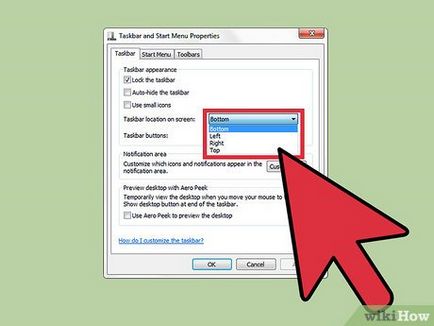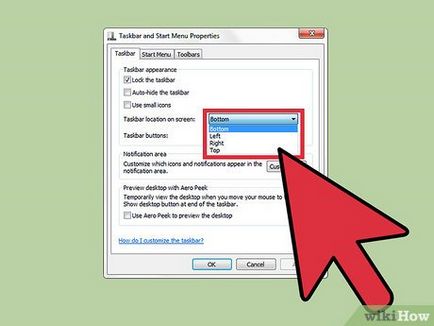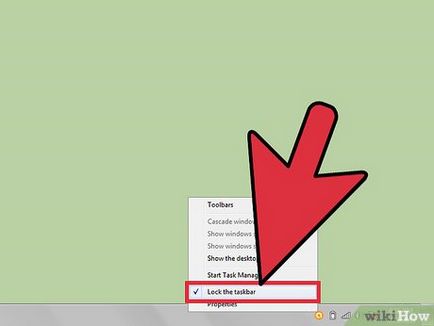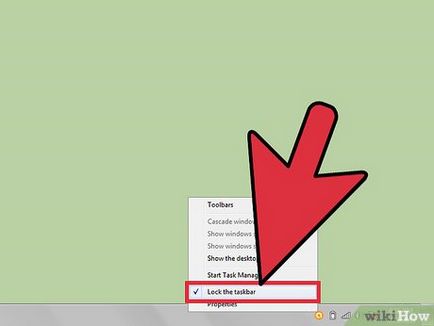lépések szerkesztése
1. módszer 3:
Megváltoztatása a tálcán helyzetedet Tálca és Start menü szerkesztése
Nyissa meg a Tulajdonságok a Tálca és Start menü.
- Mutasson az egérrel egy üres területre a tálcán, kattintson a jobb gombbal, majd válassza a Tulajdonságok pop lebegő menüben.
Válasszon egy új helyet a tálcán.
- Kattints a legördülő menü melletti területen „című helyzete tálcán a képernyőn.”
- Válassza ki a helyet a tálcán a lehetőségek „alulról”, „bal”, „jobb” vagy „felülről”.
Az új beállítások mentéséhez tálcán helyét. Az új helyszín a tálca most megjelenik az asztalon.
- Kattintson az Apply alján a párbeszédablak tulajdonságai a tálca és a Start menüben, majd válassza az „OK” gombra a változtatások mentéséhez.
2. módszer 3:
Változó helyen módszerrel át és engedje szerkesztése
Ellenőrizze, hogy a tálcán van zárva. Meg lehet változtatni a helyét a tálcán csak akkor, ha van rögzítve.
- Kattintson a jobb gombbal egy üres területre a tálcán megjelenik a tálcán a párbeszédablak.
- Kattintson a doboz mellett A Tálca zárolása, hogy kinyit a tálcán. Ha a tálcán már engedélyezve van, a zászló nem lesz.
Változtatni a helyét a tálcán.
- Kattintson a jobb a tálcán, majd húzza a részét az asztalon, ahol szeretné, hogy legyen. A tálca is balra, jobbra, fel vagy le az asztalra.
- Engedje fel az egér ha húzza a tálcán a kívánt helyre.
Fix a tálcán. Ez az eljárás megakadályozza, hogy véletlenül mozog a tálcán, miután betette a kívánt helyre.
- Mutasson az egérrel egy üres területre a tálcán, majd jobb klikk, hogy hozzáférjen a tálcán a párbeszédablak.
- Kattintson közvetlenül a zár a tálcán. Továbbá ez az opció ablak jelenik meg, jelezve, hogy a tálca le van zárva.